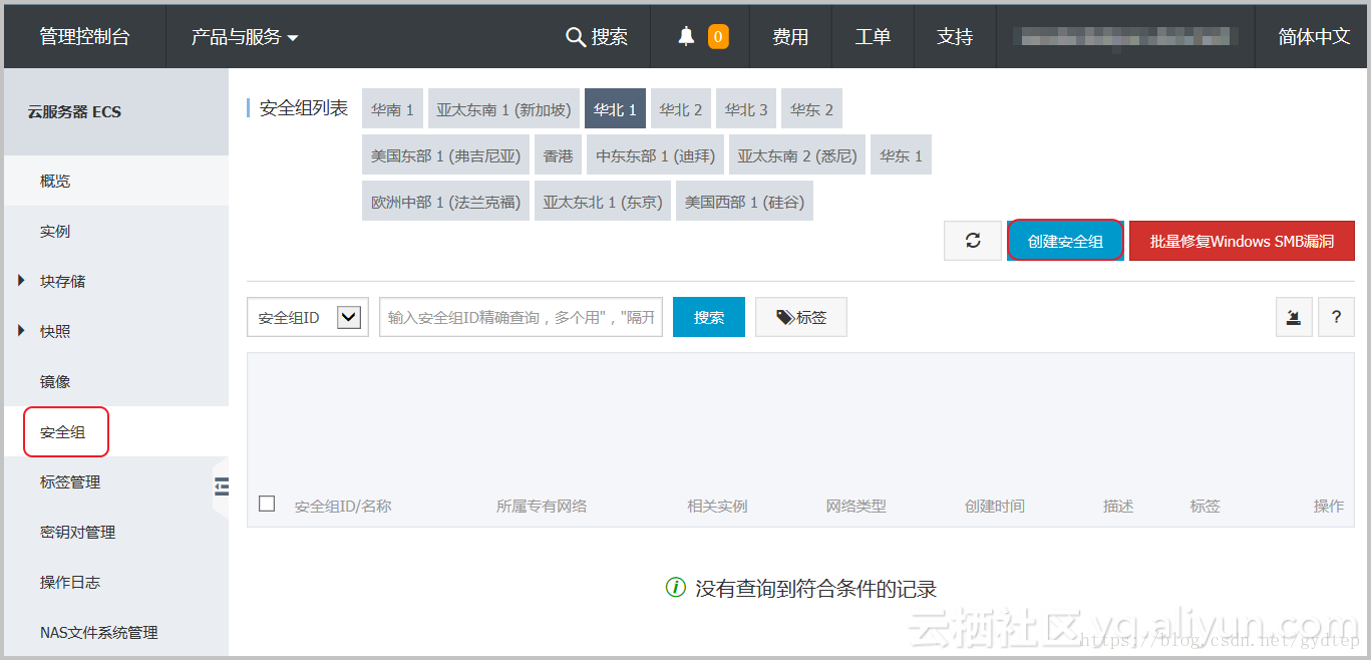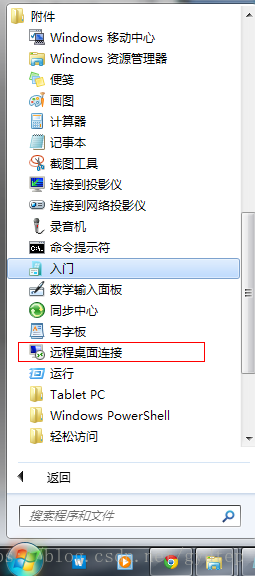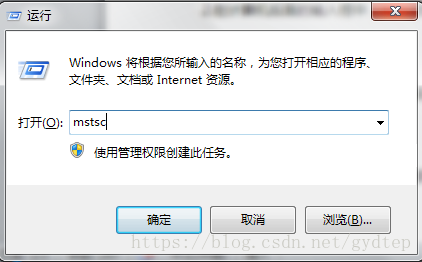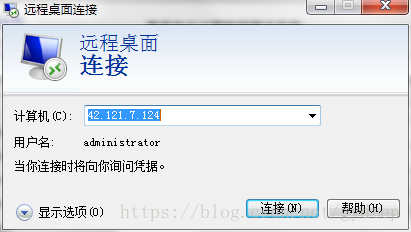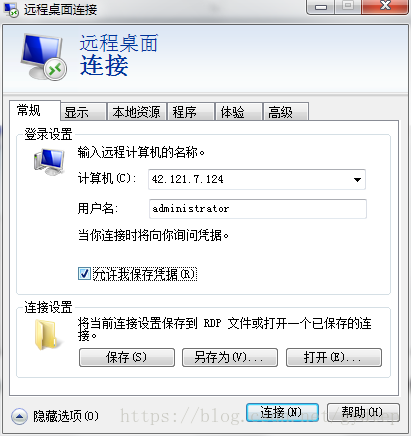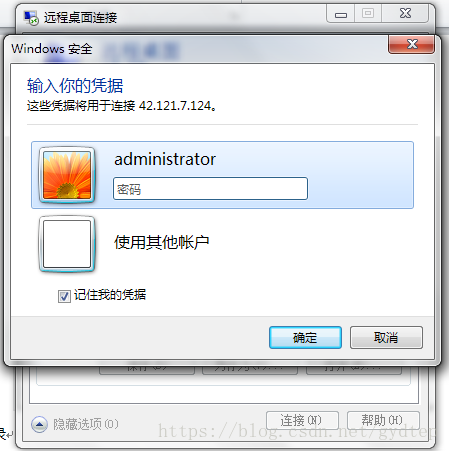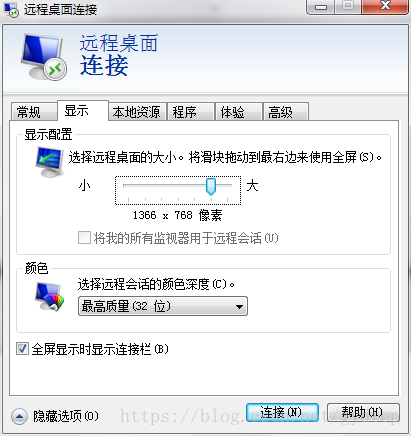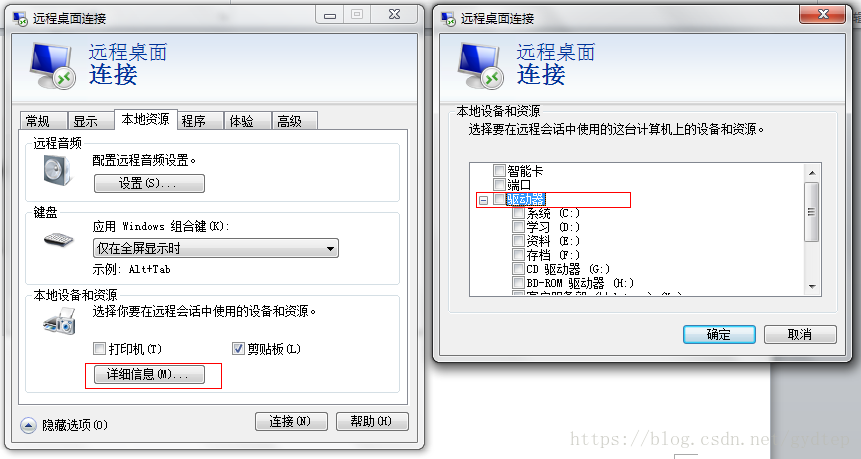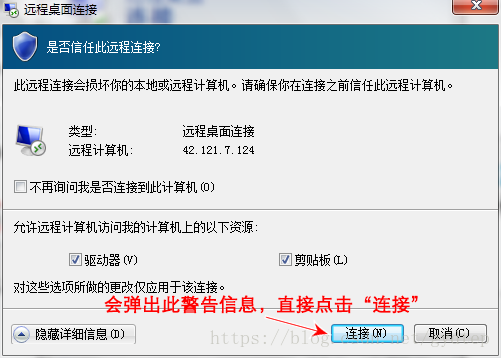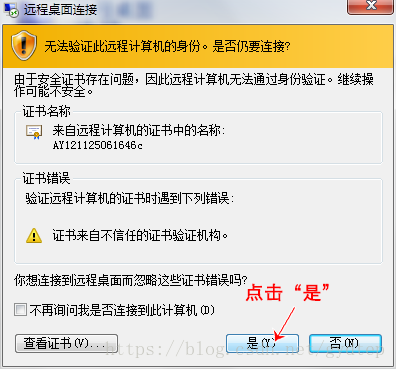连接前请先到安全组中开启3389端口。如下图:
阿里云代金券1000元免费领取!领取地址:http://aliyun.jinre.com
新老阿里云账户均可领取!可用于购买阿里云服务器ECS、云数据库RDS、虚拟主机、安骑士、DDoS高防IP等100多云计算产品。
代金券自领取之日起,有效期是30天,请及时使用,过30天后还可以重新领取。
1、选择 开始菜单 然后单击 所有程序 再单击 附件 最后单击 远程桌面连接,如下图所示:
提示:也可以单击 开始菜单 然后单击 运行 ,输入命令 mstsc 后回车,就可以启动远程桌面连接;或者使用快捷键“Win”+“R”来启动 运行 窗口,输入命令 mstsc 后回车启动远程桌面连接

2、在计算机后面的输入框中,输入您的云服务器的外网IP地址,然后单击 连接 。
提示:
1)如果需要设置保存输入的密码,点击 选项 ,勾选 允许我保存凭据 即可。这样就可以复制主机的密码,不需要手动在输入。
输入您云服务器的用户名和密码即可登录
2)远程访问 Windows 系统主机,调整窗口大小;
扫描二维码关注公众号,回复:
3129892 查看本文章


在 显示 选项卡中,显示配置调整窗口大小,一般是 全屏
3)通过远程桌面共享本地电脑资源;
在 本地资源 选项卡中进行设置,一般是会勾选:
剪贴板(从本地直接复制文字信息时用到,但不能复制文件);
需要复制文件,需要点击 详细信息 ,选择 驱动器 ,勾选文件存放的盘符信息,这样就可以了。